كيفية إضافة مدونة إلى WooCommerce
نشرت: 2022-05-31هل فكرت يومًا في تضمين مدونة في متجر WooCommerce الخاص بك؟ يمكن للمدونة جنبًا إلى جنب مع متجر التجارة الإلكترونية أن تفتح لك الأبواب لأسواق جديدة وتوسع نطاق عملك على الإنترنت. في هذه المقالة ، سنلقي نظرة على الفوائد الأساسية للمدونة ونوضح لك كيف يمكنك إضافة مدونة إلى WooCommerce.
نظرًا لأنك هنا ، ربما تكون قد اتخذت قرارك بالفعل لإنشاء مدونة. ومع ذلك ، دعنا نحدد سبب حاجتنا إلى مدونة في المقام الأول. ما الفوائد التي يتمتع بها متجر WooCommerce وما نوع المحتوى الذي يجب إضافته؟
لماذا تضيف مدونة إلى متجر WooCommerce الخاص بك؟
أولاً ، تعد المدونة أداة رائعة لمشاركة الأخبار والتحديثات المتعلقة بمنتجاتك أو بعملك بشكل عام. يمكنك إصدار إعلانات بخصوص توفر منتجاتك والوافدين الجدد وما إلى ذلك. وبالمثل ، يمكنك مناقشة تحديثات السياسة مثل الشحن واسترداد الأموال عليها أيضًا.
إلى جانب الأخبار والتحديثات ، تعد المدونة وسيلة رائعة لتوليد حركة المرور على نطاقك. إنه يعمل عن طريق زيادة كمية المحتوى على موقع الويب الخاص بك. بفضل المحتوى الإعلامي عالي الجودة ، يمكنك جذب المزيد من الأشخاص لزيارة مدونتك. هذا يزيد من حركة المرور الإجمالية على موقعك.
علاوة على ذلك ، تساعد المدونة أيضًا في تحسين مُحسنات محركات البحث لموقعك. يجذب المحتوى عالي الجودة على المدونة روابط خلفية من مقالات أخرى على الويب ، مما يؤدي إلى زيادة عدد الزيارات إلى مدونتك. تعتبر الروابط الخلفية الجيدة وحركة المرور العالية مؤشرًا على جودة المحتوى. لذلك ، ستحصل على موضع أعلى في نتائج محرك البحث لكل من المدونة والمتجر.
أخيرًا ، يمنحك فرصة لتسليط الضوء على علامتك التجارية ومنتجاتك أيضًا. يمكنك الكتابة عن منتجاتك وشرح للمستخدمين كيف تكون منتجاتك أفضل من المنافسة. علاوة على ذلك ، يمكنك الارتباط بمنتجاتك في منشورات المدونة ، بحيث يمكن للمستخدمين التحقق من المنتج دون أي جهد إضافي.
كما رأيت أعلاه ، هناك مزايا لا حصر لها للمدونة. لهذا السبب نوصي دائمًا بإضافة مدونة إلى متجر WooCommerce.
نأمل ، الآن ، أن تكون مقتنعًا بفكرة إنشاء مدونة. السؤال الكبير التالي هو ما المحتوى الذي يمكنك إنتاجه ومشاركته على مدونتك؟ دعونا نناقش.
ما المحتوى الذي يجب إضافته إلى مدونة متجر WooCommerce؟
كما تمت مناقشته في القسم السابق ، تعد المدونة أداة رائعة لمشاركة الأخبار والتحديثات المتعلقة بعملك أو منتجاتك. يمكنك إصدار إعلانات بخصوص المنتجات أو التغييرات في السياسة ، وما إلى ذلك.
للمضي قدمًا ، يمكنك كتابة منشورات مدونة لتسليط الضوء على المنتجات الفردية. قد تتضمن منشورات المدونات هذه أهم ميزات المنتج ، وتكوينه ، وحالات الاستخدام ، والمقارنات مع المنافسة ، وما إلى ذلك. فهي تمنحك فرصة لشرح ما يميز منتجك عن المنافسة.
علاوة على ذلك ، يمكنك أيضًا كتابة أدلة إرشادية لإرشاد المستخدمين حول كيفية استخدام منتج معين. هذا ليس خاصًا بمنتجاتك فقط ، ولكن أي شيء في نفس المكانة أو الصناعة. تؤدي كتابة أدلة إرشادية لمجموعة أوسع من المنتجات إلى زيادة حركة المرور إلى مدونتك ، وبالتالي إلى موقعك على الويب.
علاوة على ذلك ، توفر لك منشورات المدونة أيضًا فرصة لتوسيع رؤية علامتك التجارية. يمكنك مشاركة رؤية علامتك التجارية وأهدافك المستقبلية مع عملائك. قد يثبت الأشخاص الذين يتماشون مع رؤيتك عملاء مخلصين لأنهم يعتقدون أنهم يدافعون عن رؤية عند شراء منتجاتك.
أخيرًا ، يمكنك الاستفادة من مدونة لمشاركة أفكارك حول الأشياء التي تحدث في الصناعة. يمكنك أيضًا توضيح موقفك في المواقف غير المرغوب فيها ، مثل ارتفاع الأسعار ، وما إلى ذلك. يمكنك أيضًا الرد على الأسئلة الشائعة داخل نطاقك وتحويلها إلى مشاركات مدونة. وبالمثل ، هناك الكثير الذي يمكنك مشاركته على مدونتك للتواصل مع جمهورك.
الآن بعد أن أصبحت لديك صورة واضحة عن سبب أهمية المدونة والمحتوى الذي يمكنك مشاركته. دعنا الآن نرى كيف يمكنك إضافة مدونة إلى WooCommerce.
كيفية إضافة مدونة إلى WooCommerce
WordPress هو في الأساس منصة تدوين. WooCommerce هو مكون إضافي يحول منصة التدوين هذه إلى متجر قوي عبر الإنترنت. وبالتالي ، فمن المحتمل أن يكون لديك مدونة بالفعل ولا تدرك وجودها.
لذا ، فإن أول شيء عليك القيام به هو تحديد ما إذا كان لديك مدونة موجودة أم لا.
ماذا تفعل إذا كان لديك مدونة موجودة؟
كما قلت ، WordPress هو في الأصل نظام أساسي للتدوين ، لذا من المحتمل أن يكون لديك مدونة بالفعل في وقت ما وربما لم تهتم بها. وبالتالي ، قد يكون لديك بالفعل بعض المنشورات التي ربما أضفتها في وقت ما في الماضي ونسيتها.
لذلك ، لمعرفة ما إذا كان لديك بالفعل مدونة موجودة على موقعك ، تحتاج إلى التحقق مما إذا كان لديك أي منشورات على موقعك. للقيام بذلك ، انتقل إلى لوحة تحكم WP Admin وانتقل إلى المنشورات > جميع المنشورات.
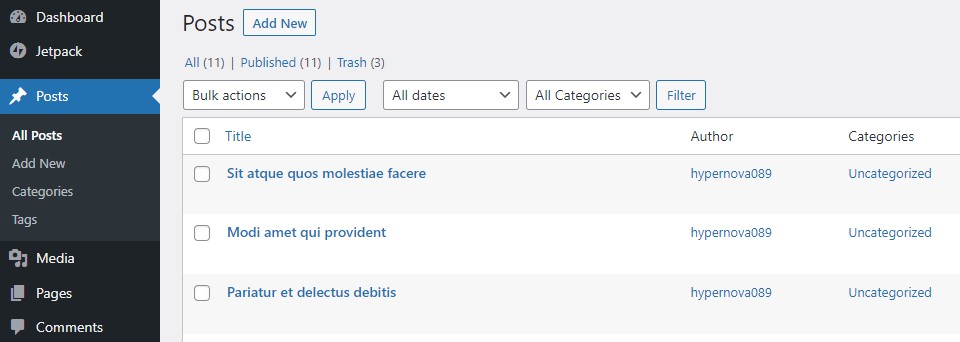
ستجد هنا جميع المنشورات الموجودة مسبقًا ، إن وجدت. الآن ، إذا كان لديك عدد من المنشورات موجودة بالفعل على مدونتك ، فالأمر متروك لك لتقرير ما إذا كنت ترغب في الاحتفاظ بها أم لا. هناك بعض الأشياء التي يجب مراعاتها عند اتخاذ هذا القرار.
أولاً ، حدد ما إذا كان المحتوى يتماشى مع رؤية علامتك التجارية أو يندرج تحت نفس المكانة أم لا. إذا كان المحتوى غير ذي صلة على الإطلاق ، فمن الأفضل إزالته مرة واحدة.
للمضي قدمًا ، إذا كان المحتوى مرتبطًا إلى حد ما ، فيجب عليك تحليل ما إذا كان مُحسّنًا لتحسين محركات البحث أم لا. يمكن تحسين أو إزالة المحتوى غير المحسن أو المفرط في التحسين كما تراه مناسبًا.
أخيرًا ، قبل إزالة أي منشورات ، تحقق مما إذا كانت هناك أي روابط خلفية جيدة. الروابط الخلفية مفيدة جدًا لتحسين محركات البحث لموقعك. يصعب الحصول على الروابط الخلفية ، لذلك لا تريد أن تفقد أي روابط خلفية جيدة. لذلك ، من الأفضل الاحتفاظ بهذه المنشورات للاحتفاظ بالروابط الخلفية الخاصة بك.
لذلك ، الآن ، قمت بتنظيف مدونتك واحتفظت بالأشياء المفيدة فقط. الخطوة التالية الآن هي إضافة منشورات جديدة إلى مدونة. أيضًا ، إذا لم يكن لديك مدونة من قبل ، فسيخبرك القسم التالي بكيفية إضافة مدونة إلى متجر WooCommerce. لنذهب!
خطوات إضافة مدونة إلى WooCommerce
نظرًا لأن WordPress عبارة عن نظام أساسي للتدوين ، فقد تم تعيين الهيكل بالفعل لك. توجد صفحة مدونة دائمًا لموقع WordPress ، ويمكنك الوصول إليها عبر عنوان URL www.yourdomain.com/blog . من الجدير بالذكر أيضًا أن المدونة موجودة بجانب متجرك ولا تعيق متجرك بأي شكل من الأشكال. لذلك ، يمكنك الحصول على أفضل ما في العالمين.
حتى الآن لدينا صفحة المدونة الخاصة بنا. لنبدأ بإضافة منشورات إلى المدونة.
الخطوة الأولى: إضافة منشورات جديدة إلى مدونة WordPress
انتقل إلى لوحة تحكم WP Admin وانتقل إلى المنشورات > جميع المنشورات. انقر هنا على زر إضافة جديد لبدء إضافة منشور جديد. بدلاً من ذلك ، من لوحة تحكم WP Admin ، يمكنك الانتقال إلى المنشورات> إضافة جديد لإنشاء منشور جديد.
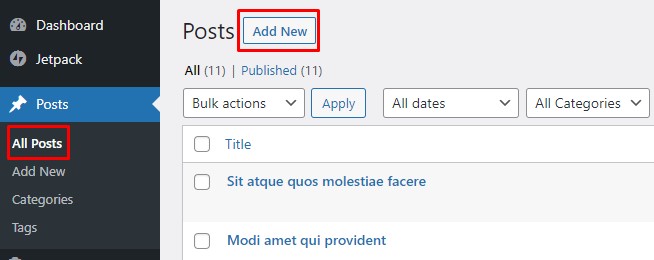
سيتم نقلك إلى صفحة جديدة حيث يمكنك كتابة منشورك الجديد. اعتمادًا على إصدار WordPress الخاص بك ، ستصادف إما Classic Editor أو Block Editor الجديد. الإصدارات القديمة من WordPress جاءت مع المحرر الكلاسيكي. ومع ذلك ، يتم استبداله بـ Block Editor الأنظف في أحدث إصدار.
في حالة المحرر الكلاسيكي ، سيكون لديك كتلة للعنوان وكتلة أخرى لإضافة محتوى المنشور. يتم توفير أدوات الكتابة والوسائط في شريط الأدوات داخل مربع المحتوى. كل ما تكتبه داخل هذا المربع سيشكل محتوى منشور المدونة الخاص بك. ضمن المحرر الكلاسيكي ، يمكنك إضافة نص ، روابط ، صور ، مقاطع فيديو ، كود ، رموز قصيرة ، إلخ.

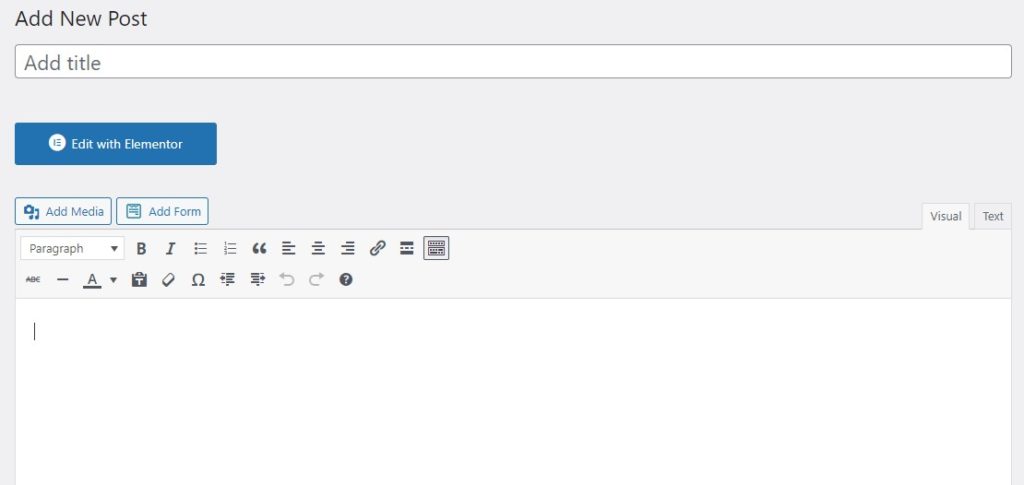
على عكس ذلك ، يوفر Block Editor الجديد واجهة نظيفة لإضافة المحتوى. المحرر قائم على الكتلة. هناك كتلة لكل عنصر ، على سبيل المثال ، العنوان ، العناوين ، الفقرة ، الصور ، الكود ، إلخ. تحتاج إلى إضافة كتلة خاصة إلى الصفحة لإضافة كل عنصر كتلة. يمنحك هذا مزيدًا من التحكم في المحتوى الذي ترغب في إضافته إلى منشورك.
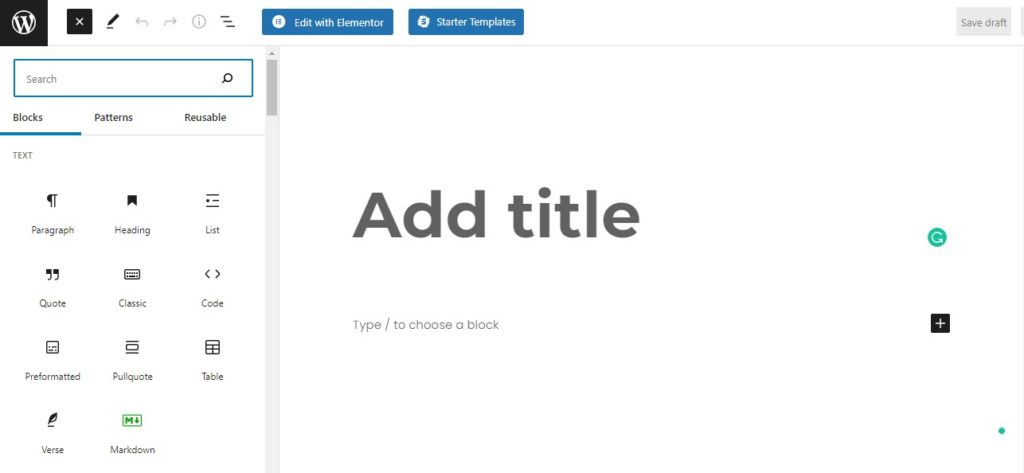
لكلا المحررين ، بمجرد الانتهاء من المحتوى ، اضغط على زر نشر لنشر رسالتك على صفحة المدونة.
هذا هو! هذه هي الطريقة التي يمكنك بها إضافة منشورات جديدة إلى مدونة WordPress الخاصة بك. بعد ذلك ، نحتاج إلى تعيين صفحة المدونة الخاصة بنا كصفحة المشاركات الافتراضية. لنفعل ذلك.
الخطوة الثانية: تعيين صفحة المدونة كصفحة المشاركات الافتراضية
يقوم WordPress ، افتراضيًا ، بتعيين الصفحة الرئيسية كصفحة المشاركات الافتراضية. لذلك ، يتم نشر أي منشور تضيفه على الصفحة الرئيسية. نحتاج إلى تغيير هذا السلوك لعرض المنشورات على صفحة المدونة بدلاً من الصفحة الرئيسية.
انتقل إلى WP Admin Dashboard وانتقل إلى الإعدادات> القراءة. هنا ، اضبط إعداد عرض الصفحة الرئيسية على صفحة ثابتة. ستظهر القائمتان المنسدلتان.
الآن احتفظ بالصفحة الرئيسية على أنها الصفحة الرئيسية. وقم بتعيين المدونة كصفحة مشاركاتك.
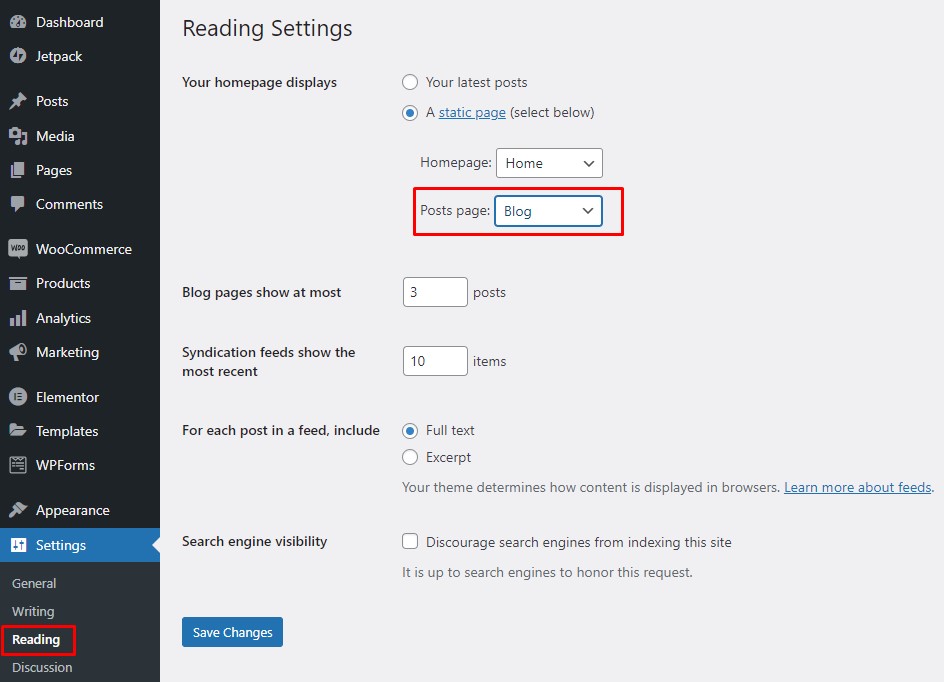
فعله! الآن صفحة المدونة الخاصة بك هي صفحة النشر الافتراضية الخاصة بك. سيتم نشر أي منشورات سابقة وجديدة على صفحة المدونة.
الآن ننتقل إلى الخطوة الأخيرة ، وهي إضافة إدخال قائمة التنقل لصفحة المدونة الخاصة بك. وبالتالي ، سيتمكن مستخدموك من الانتقال إلى صفحة المدونة الخاصة بك من أي صفحة على موقعك. دعنا نذهب اليها.
الخطوة الثالثة: إضافة إدخال قائمة لصفحة المدونة
لإضافة إدخال قائمة لصفحة المدونة ، انتقل إلى WP Admin Dashboard وانتقل إلى المظهر> القوائم. داخل قسم إضافة القوائم ، انتقل إلى القسم الفرعي الصفحات وانقر على عرض الكل. حدد صفحة المدونة وانقر على إضافة إلى القائمة لإضافة إدخال قائمة.
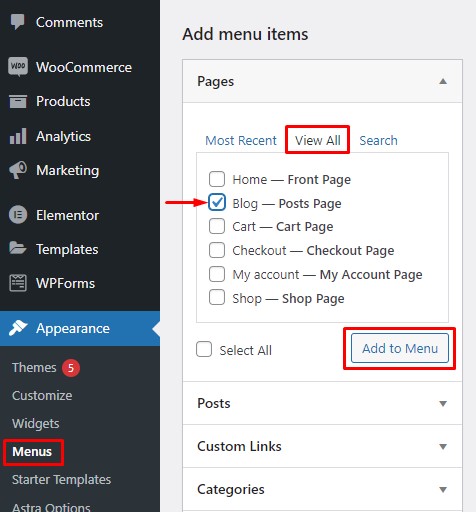
ستظهر صفحة المدونة الآن في قسم بنية القائمة على اليمين. يمكنك السحب لتغيير موضع إدخال القائمة لصفحة المدونة. بمجرد الانتهاء ، انقر فوق الزر حفظ القائمة في أسفل اليمين لحفظ التغييرات.
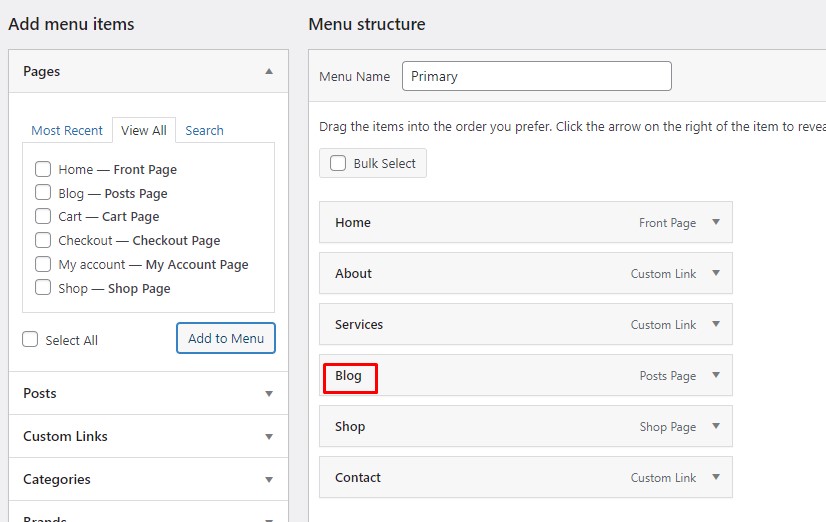
هذا هو! سيظهر إدخال قائمة صفحة المدونة الخاصة بك على شريط التنقل على موقع الويب الخاص بك.
تهانينا! لقد نجحت الآن في إضافة مدونة إلى متجر WooCommerce الخاص بك. حان الوقت الآن للاستفادة الكاملة من مدونتك والارتقاء بعملك إلى مستويات أعلى.
عند الحديث عن متجر WooCommerce ، دعنا نلقي نظرة على بعض النصائح العامة لتحسين متجر WooCommerce لتحقيق أقصى استفادة منه.
المكافأة: نصائح لتحسين متجر WooCommerce الخاص بك
بصفتك مالك متجر ، هناك الكثير الذي يمكنك القيام به لتحسين متجرك. لكن ما عليك القيام به يختلف من متجر لآخر. يعتمد ذلك على منتجاتك ، والصناعة ، والجمهور ، والخدمات ، واتجاهات السوق ، وما إلى ذلك. ومع ذلك ، هناك شيء واحد يجب ملاحظته هو أن العميل هو مركز الاهتمام. تدور جميع تحسينات المتجر حول فكرة تقديم أفضل تجربة تسوق لعملائك.
على سبيل المثال ، إليك بعض الأشياء التي يمكنك القيام بها لتحسين متجر WooCommerce الخاص بك:
- حدد جمهورك. إن معرفة ما يريده جمهورك أو يتوقعه منك أمر بالغ الأهمية قبل أي شيء آخر. بمجرد أن يكون لديك فكرة عما يبحث عنه جمهورك ، ستحصل على تلميحات حول الخطوات التي يمكنك اتخاذها لتحسين متجرك.
- تجربة المستخدم هي كل شيء! لذلك ، تأكد من سهولة الوصول إلى كل جزء من موقعك. يجب وضع المعلومات بطريقة سهلة الاستخدام وجيدة التنظيم وملفتة للنظر وسهلة الفهم. تلعب جماليات المتجر أيضًا دورًا مهمًا هنا. اختر سمة تبدو جميلة لكنها تتبع أفضل ممارسات تجربة المستخدم.
- اجعل عملية الشراء أسرع للمتسوقين لديك لتحسين تجربة التسوق لديهم. أزل أي خطوات زائدة وتستغرق وقتًا طويلاً. قم بتحسين عملية الدفع الخاصة بك لإنشاء تجربة مستخدم أفضل وتسريع عملية الشراء. يمكنك حتى استخدام المكونات الإضافية مثل WooCommerce Direct Checkout و Checkout Manager لـ WooCommerce لمساعدتك على تخصيص صفحة الخروج الخاصة بك.
- تحسين أمن متجرك. يعد الأمان أحد أهم العوامل في تحسين متجر WooCommerce. مع زيادة الجرائم الإلكترونية ، أصبح أمان بيانات المستخدم مطلوبًا اليوم أكثر من أي وقت مضى. تحتوي المتاجر عبر الإنترنت على بيانات حساسة مثل تفاصيل بطاقة الائتمان التي يجب تأمينها بأي ثمن.
وبالمثل ، هناك الكثير مما يمكنك القيام به لتحسين متجر WooCommerce الخاص بك. لا تتردد في مراجعة مقالتنا المخصصة حول نصائح WooCommerce لتحسين متجرك للحصول على مزيد من النصائح.
استنتاج
بشكل عام ، تعد المدونة موردًا مفيدًا يساعد في توسيع نطاق عملك والوصول إلى أسواق جديدة. يوفر لك فرصة للتفاعل مع جمهورك والتواصل مع الجماهير. بالإضافة إلى ذلك ، يمكنك الاستفادة من مدونة للكتابة عن عملك وتسليط الضوء على منتجاتك. باختصار ، المدونة ضرورية لأي متجر WooCommerce.
في هذه المقالة ، رأينا كيف يمكننا إضافة مدونة إلى WooCommerce. نظرًا لأن WordPress هو في الأصل نظام أساسي للتدوين ، فمن المحتمل أن يكون لديك مدونة بالفعل. لذلك ، قررنا أولاً ما إذا كانت هناك مدونة موجودة بالفعل أم لا. في حالة وجود مدونة ، ناقشنا بعض الاقتراحات حول ما يجب عليك فعله حيال ذلك.
بعد ذلك ، ألقينا نظرة على كيفية إنشاء منشورات جديدة لمدونتك. لقد رأينا أيضًا كيف يمكنك تعيين صفحة المدونة الخاصة بك كصفحة المشاركات الافتراضية. أخيرًا ، أضفنا إدخال قائمة التنقل لصفحة المدونة بحيث يمكن للمستخدمين الوصول بسهولة إلى صفحة المدونة من أي مكان على موقعك.
هل سبق لك أن حاولت إضافة مدونة إلى متجر WooCommerce؟ ما مدى التأثير الذي تعتقده للمدونة على متجر WooCommerce؟ دعنا نعرف تجربتك في التعليقات أدناه.
وفي الوقت نفسه ، إليك بعض المنشورات الإضافية التي قد تكون مفيدة لموقع WooCommerce الخاص بك:
- كيفية تغيير العملة في WooCommerce
- أفضل الإضافات لتخصيص صفحة عربة WooCommerce
- كيفية إضافة التمرير اللانهائي إلى WordPress / WooCommerce
